こんにちは、ゆんつです。
本や雑誌などの電子書籍が定額で読み放題になるAmazonのKindle Unlimited。
Kindle Unlimitedのメンバーシップの月額は980円(税込)ですが、初回30日は無料だったり、たまに2か月または3か月の期間中、月額99円(税込)で利用できるキャンペーンを行っていることがあります。
月額99円で電子書籍が読み放題というのはかなりお得なので、僕もキャンペーン時はKindle Unlimitedのメンバーシップに加入して読書を楽しんでいます。
Kindle Unlimitedの無料体験やキャンペーンは、その期間を過ぎると通常の月額でメンバーシップが自動更新されます。
つまり、無料体験期間やキャンペーン期間だけ利用しようと思っていても、解約を忘れてしまうとメンバーシップが自動更新されて通常料金(月額980円)を払わなければならなくなります。
自動更新を防ぐ一番の方法は、無料期間やキャンペーン期間が終了する前にKindle Unlimitedのメンバーシップを解約しておく事!
無料期間中やキャンペーン期間中にメンバーシップを解約すると電子書籍の読み放題が出来なくなりそうな気がしますが、メンバーシップを解約しても無料期間中やキャンペーン期間中は読み放題は継続されます。
通常の月額料金で利用するつもりが無い場合は、無料期間中やキャンペーン期間中にメンバーシップの解約をしておくことで、自動更新を気にせずに安心して読書を楽しむことが出来ます。
今日は、スマホとPCからの
について説明したいと思います。
Kindle Unlimitedのメンバーシップの解約方法
スマホとPCからの解約方法について説明します。
スマホから解約する
スマホから解約する場合、スマホのAmazonアプリを使って解約できそうな気がしますが、スマホのAmazonアプリからはKindle Unlimitedのメンバーシップは解約できません。

また、Kindleアプリからも解約はできません。
ですので、ブラウザアプリからAmazonにアクセスして解約することになります。
ブラウザアプリでAmazonにアクセスしてログインすると、上の方に人型のアイコンがあるのでタップします。
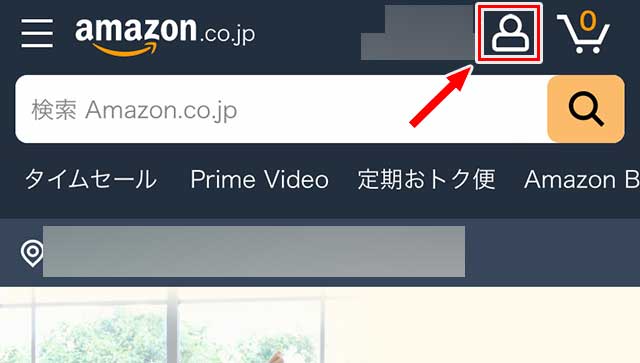
人型のアイコンをタップするとメニューが現れるので、下の方にスクロールして「お客様の会員資格と定期購読」をタップ。
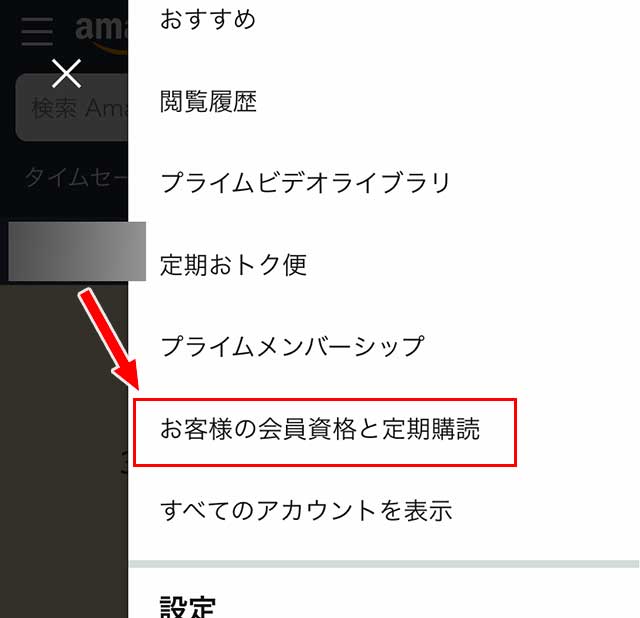
「メンバーシップおよび購読」という画面になるので、「Kindle Unlimitedの設定」をタップ。
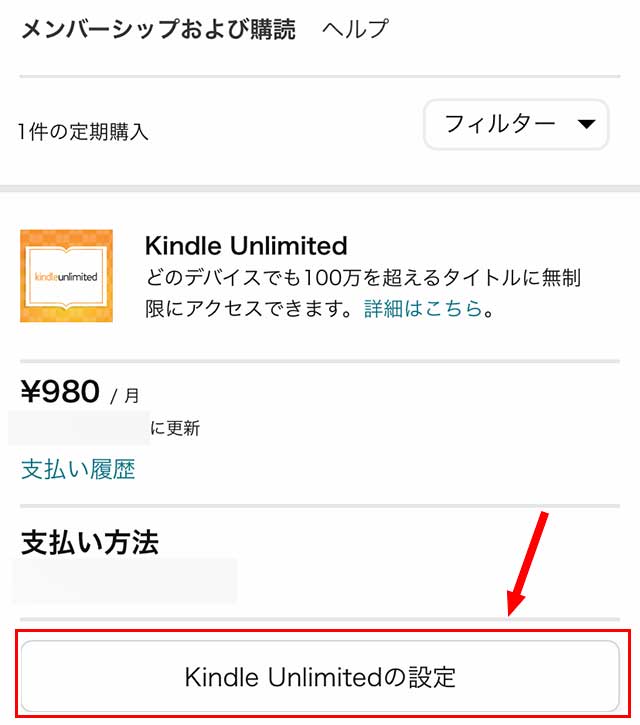
「Kindle Unlimited会員を管理する」という画面になるので、「Kindle Unlimited会員登録をキャンセル」をタップ。
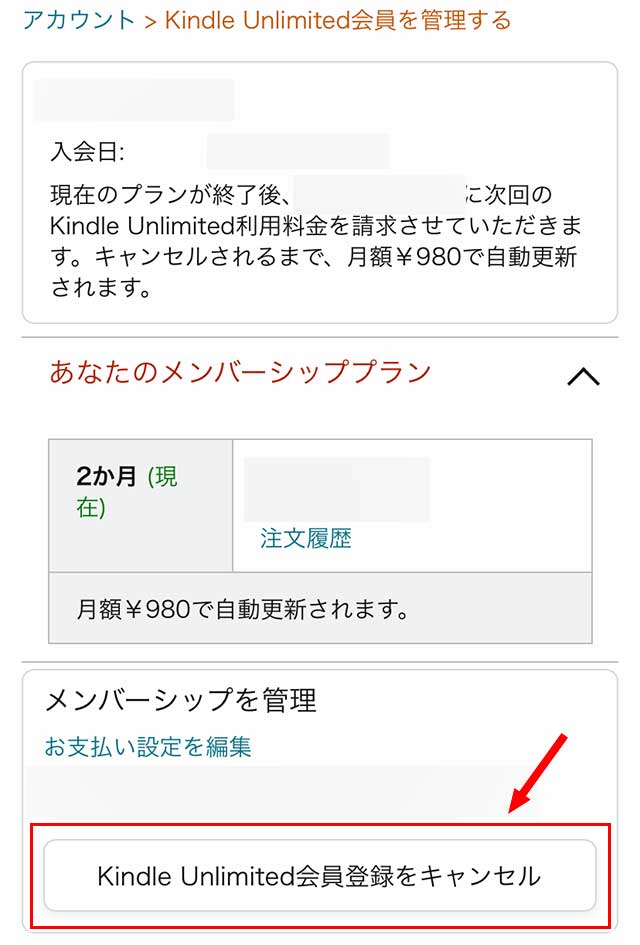
「メンバーシップをキャンセル」という画面になるので、「メンバーシップを解約する」をタップ。
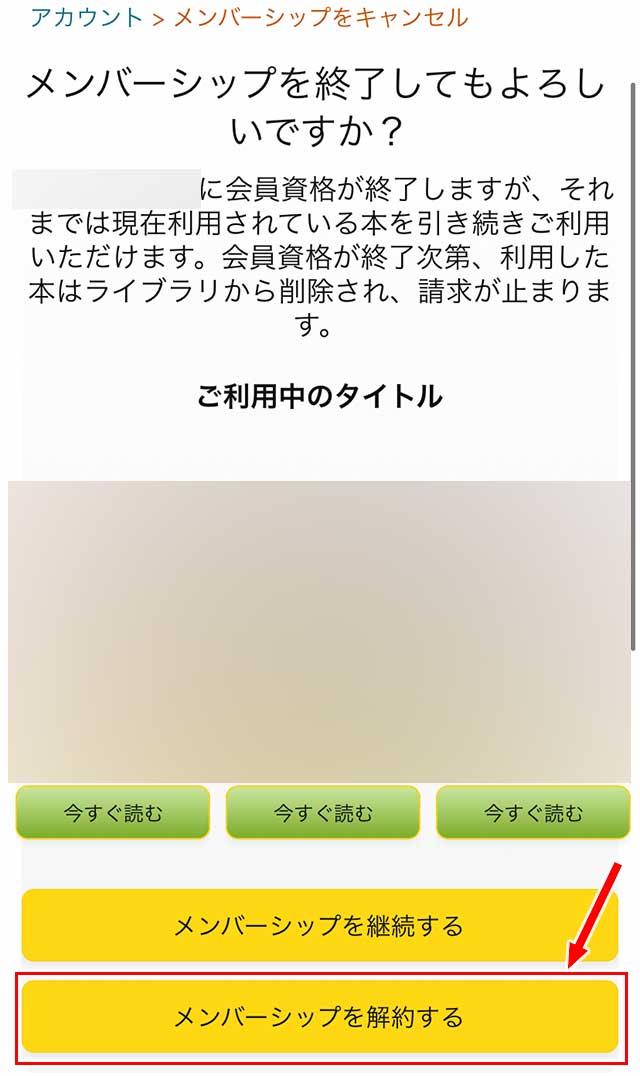
以上で、スマホからのKindle Unlimitedのメンバーシップは解約完了です。
PCから解約する
Amazonにアクセスしてログインします。
右上にある「アカウント&リスト」にマウスを乗せるとメニューが開くので、「お客様のKindle Unlimited」をクリック。
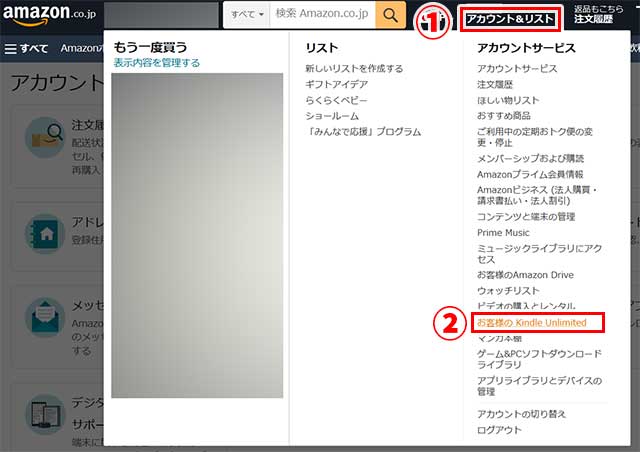
「Kindle Unlimited会員登録を管理」という画面になるので、「Kindle Unlimited会員登録をキャンセル」ボタンをクリック。
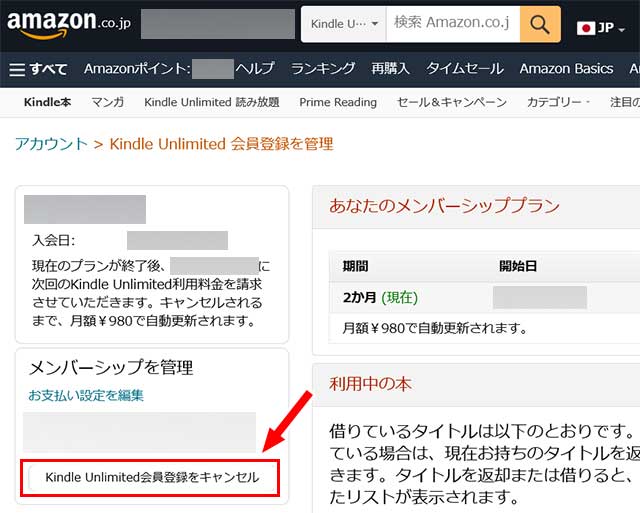
「メンバーシップをキャンセル」という画面になるので、「メンバーシップを解約する」ボタンをクリック。
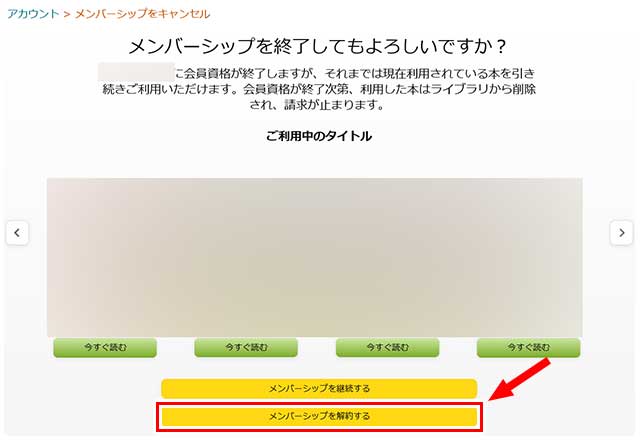
以上で、PCからのKindle Unlimitedのメンバーシップは解約完了です。
解約忘れを防いで楽しい読書を!
というわけで、スマホまたはPCからのKindle Unlimitedのメンバーシップ解約方法について説明しました。
解約方法に特に難しいポイントはありませんが、スマホのAmazonアプリやKindleアプリからは解約できないということは覚えておいた方が良いと思います。
解約しても再加入は簡単なので、とりあえず自動更新が気になる場合はいったん解約しておくと気楽に読書が楽しめると思います。
何かの参考になれば幸いです。
それでは、またー。
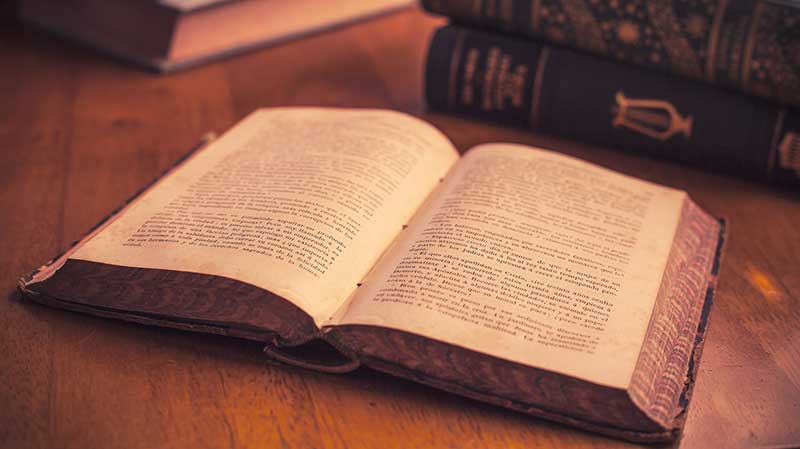


コメント